win7系统无法创建word文档怎么解决 电脑不能新建word文档解决的方法有哪些
发布时间:2017-07-04 13:54:01 浏览数:
今天给大家带来win7系统无法创建word文档怎么解决,电脑不能新建word文档解决的方法有哪些,让您轻松解决问题。
win7系统无法创建word文档怎么办 电脑不能新建word文档解决方法。我们在使用电脑的时候,总是会遇到很多的电脑难题。当我们在遇到了电脑中无法创建Word文档的时候,应该怎么操作呢?一起来看看吧。
操作方法
1.首先,我们同时按下win7系统键盘上的win+R快捷键打开电脑的运行窗口,在打开的运行窗口中,我们输入regedit并单击回车,这样,我们就可以打开win7系统的注册表编辑器窗口了。
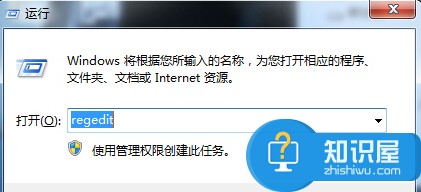
2.在打开的注册表编辑器窗口中,我们依次点击展开左侧菜单中的HKEY_CURRENT_USERSoftwareMicrosoft Office,我们点击“office”选项后,再点击窗口左上角的文件,选择“导出”。
3.之后会弹出保存的窗口,我们选择好保存目录,将文件名修改为“wdata”然后点击保存。
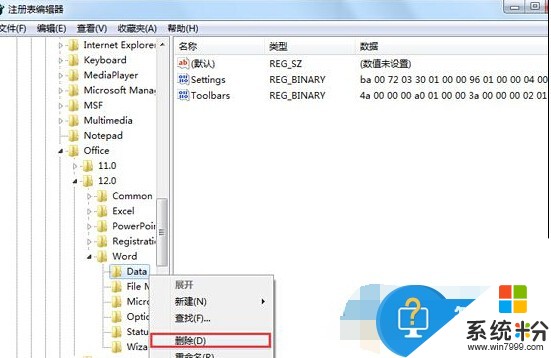
4.完成之后,我们将office下的“12.0”—“Word”下的“Data”项右键选择,点击删除即可。然后退出注册表,重启计算机。
对于我们在遇到了电脑中无法创建Word文档的时候,我们就可以利用到上面给你们介绍的解决方法进行处理,希望能够对你们有所帮助。
以上就是win7系统无法创建word文档怎么解决,电脑不能新建word文档解决的方法有哪些教程,希望本文中能帮您解决问题。